Mac이나 MacBook에서 Windows나 다른 운영 체제를 실행하려는 경우 두 가지 옵션이 있습니다. 애플사에서 직접 제공하는 유틸리티인 Boot Camp를 이용해 Windows를 직접 설치하거나, macOS 내에서 직접 Windows를 가상화할 수 있는 프로그램을 구하는 방법이 있습니다. 두 옵션 모두 장점과 단점이 있습니다. 어쨌든 Parallels Desktop 사용자라면 macOS Big Sur 출시로 인해 큰 문제가 발생했을 수 있습니다.
그것은 수 관심을 가져라
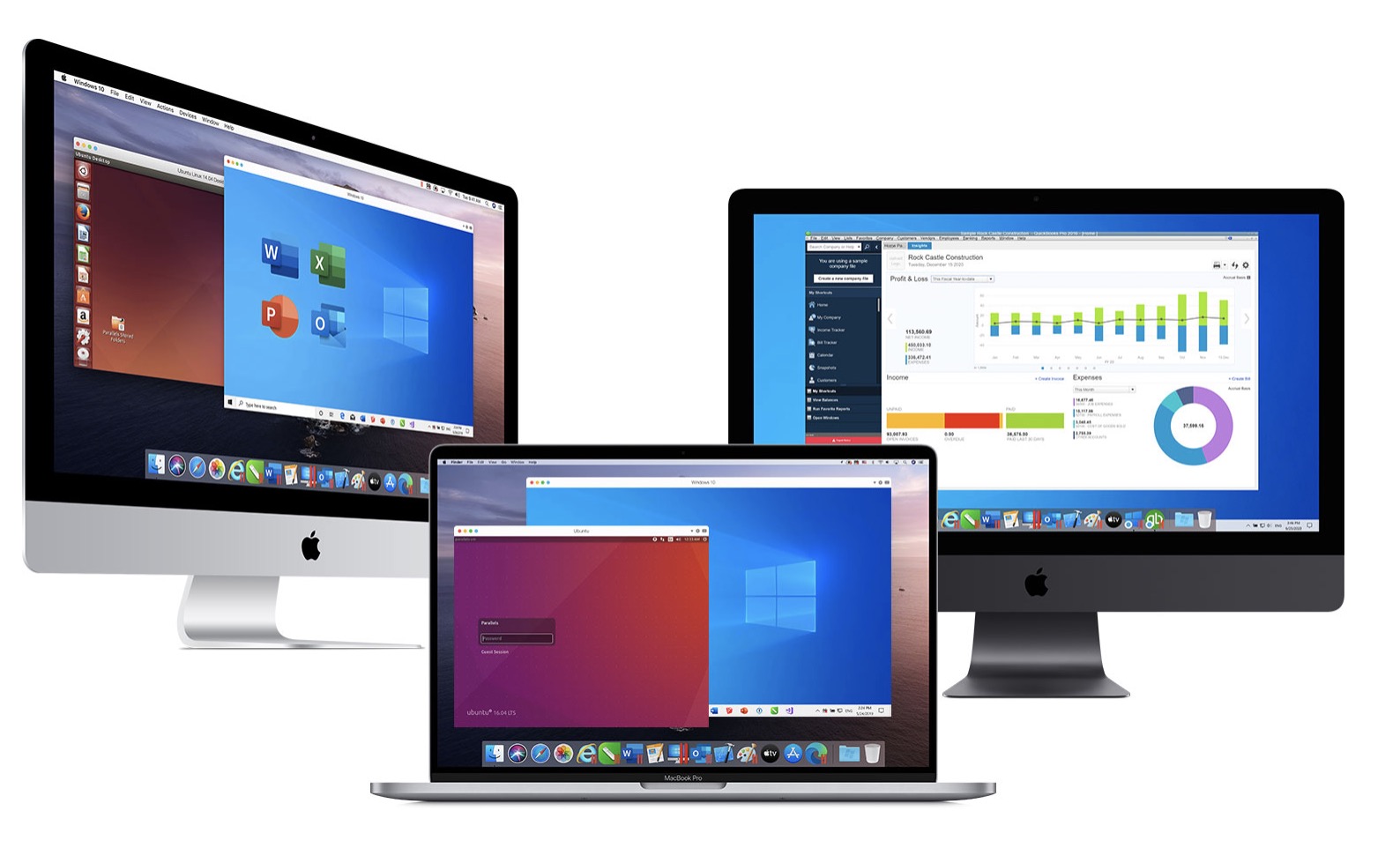
Parallels Desktop 사용자라면 새로운 macOS 버전이 출시될 때마다 이 프로그램을 다시 구입해야 한다는 사실, 즉 업데이트를 구입해야 한다는 사실을 확실히 알고 계실 것입니다. 즉, 버전 16는 macOS Catalina용이므로 macOS Big Sur가 출시되면 이미 Parallels Desktop 15으로 업데이트해야 했습니다. macOS Big Sur에서 Parallels Desktop 15를 실행하기로 결정한 경우 Mac 운영 체제에 일부 필수 구성 요소가 없기 때문에 실행할 수 없다는 경고가 표시됩니다. 하지만 사실 macOS Big Sur에는 누락된 구성 요소가 없으며 Parallels Desktop 15를 쉽게 실행할 수 있습니다. 방법만 알면 됩니다.
macOS Big Sur에서 Parallels Desktop 15를 실행하는 방법
이 경우 필요한 것은 단말기 a 명령, 그러면 macOS Big Sur에서 Parallels Desktop 15를 사용할 수 있습니다. 터미널은 다음에서 찾을 수 있습니다. 애플리케이션, 어디에서 폴더를 열면 되나요? 공익사업, 또는 다음과 같이 실행할 수 있습니다. 스포트라이트. 터미널을 시작한 후 해야 할 일은 다음과 같습니다. 명령을 복사했습니다 내가 첨부하는 것 아래에:
내보내기 SYSTEM_VERSION_COMPAT=1 open -a "Parallels Desktop"
명령을 복사한 후 다음으로 이동하세요. 단말기, 어느쪽으로 명령을 입력하세요 그런 다음 입력합니다. 그러면 Parallels Desktop 15가 문제 없이 정상적으로 시작됩니다.

위 명령은 Parallels Desktop 개발자가 웹 사이트에서 직접 제공한 것입니다. macOS Big Sur 베타 버전이 출시된 후 사용자들은 Parallels Desktop 15가 자신에게 적합하지 않다고 불평했습니다. Big Sur 버전 16이 아직 출시되지 않았기 때문에 해결책을 찾아야 했습니다. 이것이 바로 위의 명령입니다. 좋은 소식은 이전 Parallels Desktop 15를 실행하는 명령이 여전히 작동하므로 사용자가 즉시 유료 업데이트를 수행할 필요가 없다는 것입니다. 그런 다음 Parallels Desktop 개발자는 자신의 웹 사이트에서 명령을 가져오고 대신 버전 16에서 버그가 수정되었다고 명시했습니다. 저는 개인적으로 Parallels Desktop을 몇 달 동안 이런 방식으로 사용해 왔지만 어떤 문제도 발생하지 않았습니다.
그것은 수 관심을 가져라



Parallels 주변의 사람들은 놀라운 선구자들입니다. Win에서 없이는 살 수 없는 몇 가지 프로그램 덕분에 학문적... 저는 몇 년 전에 법적 라이센스를 구입했습니다. 어떤 밴드인지는 잘 모르겠습니다. 각 후속 버전에서는 전체 가격의 절반에 해당하는 업데이트 비용을 지불해야 할 수도 있습니다. 그래서 한 번의 업데이트 후에는 작별 인사와 소진에 대한 지불이 이루어집니다. 불법 버전을 찾아보세요. 그리고 올해는 빅서(big sur)와 함께 모든 병렬이 컴퓨터로 전송되고 VMware Fusion이 설치되었습니다. 라이센스는 가정용으로 무료입니다. 따라서 누군가 자신의 Mac에 불법 장치를 설치하고 싶지 않고 많은 돈을 지불하고 싶지 않다면 이것이 갈 길입니다.
정확히는 패러렐즈를 항문에도 보냅니다 :-)
VMware Fusion은 제게는 훌륭하게 작동하지만 Parallels에 비해 속도가 매우 느립니다. 시스템(프로세서)을 보면 L2 캐시를 사용할 수 없으며 프로세서가 거의 항상 100%에 있다는 것을 알 수 있습니다. MBPro 2017이 있습니다.
당신도 그런 경우라면 제게 이메일을 보내주실 수 있나요? Thomasvon@seznam.cz
Big Sur로 업데이트했는데 Parallels 15는 이전과 동일하게 실행되며 변경 사항이 없으며 터미널에 아무 것도 입력할 필요가 없습니다.
오늘 내 Mac을 업데이트했는데 당신이 좋아하는 코드가 지금까지는 나에게 효과적이었지만 지금은 그렇지 않습니다. 어떻게 해야 할지 조언해 주실 수 있나요?